
スマートフォンでSelFinをご利用いただく際に、「ブックマークレット」という機能をご利用いただくと、不動産ポータルサイトから簡単に調査結果を表示することができるようになります。
不動産ポータルサイトで調べたい物件ページを表示しているときに、お気に入りから設定したブックマークレットを選択するだけで、SelFinの調査結果を表示することができます。
初回のみブックマークレットの設定が必要になりますが、一度設定いただくとあとは簡単にご利用いただけます。大変便利な機能ですので、ぜひご利用ください。
※本ページの説明はandroidの標準ブラウザに対応しています。
※機種やandroidのバージョンによって「ブックマークレット」がご利用いただけない場合がございます。ご了承ください。
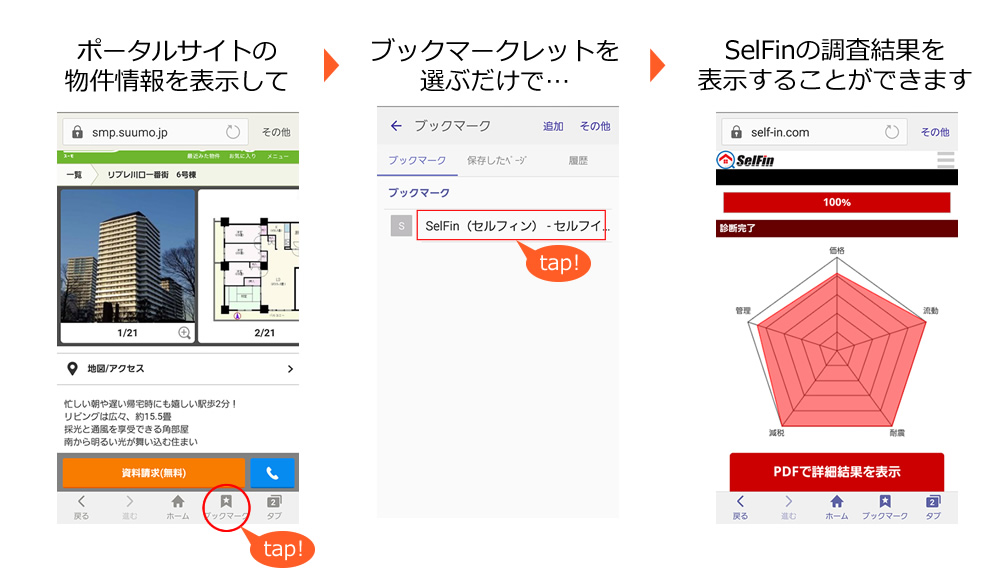
ブックマークレットの使い方
-
1:セルフィンのアカウント登録(正会員)を行ってください。
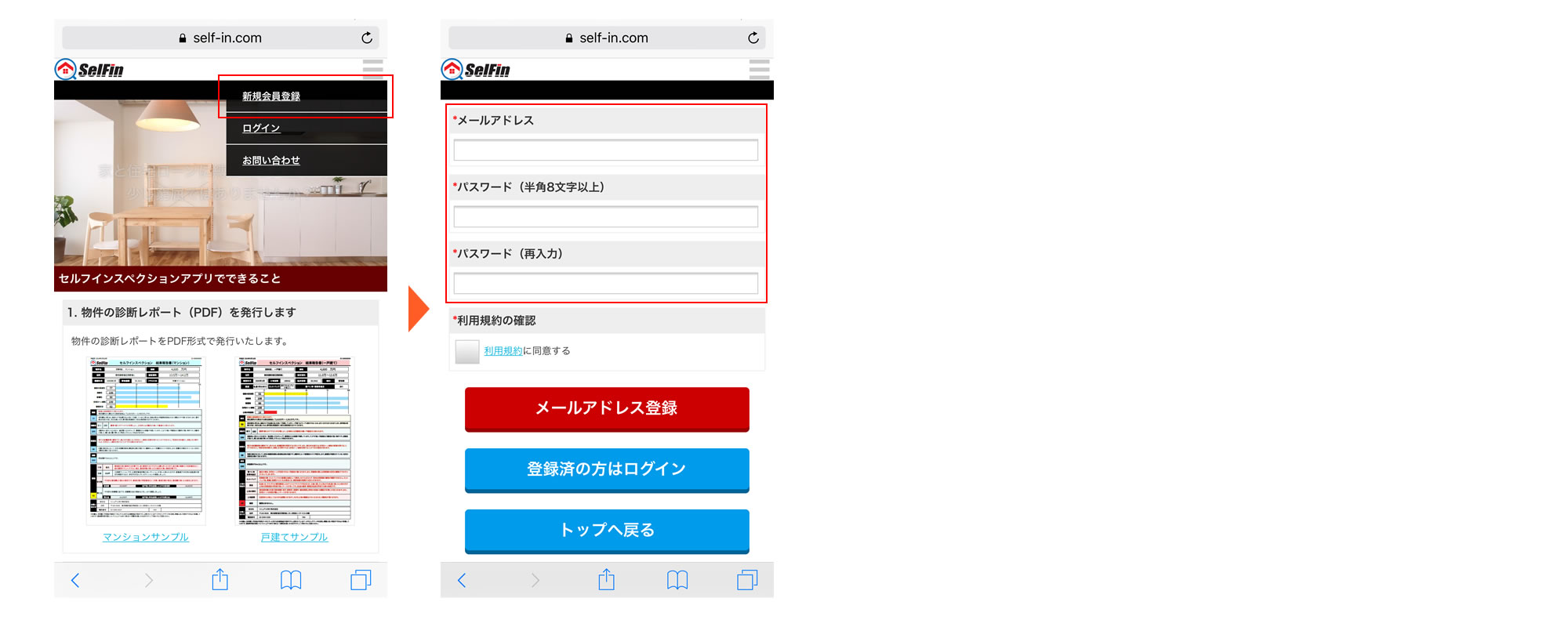
メール会員登録後、正会員登録も行ってください。会員登録は無料です。
-
2:セルフィンのページをブックマークに追加してください。
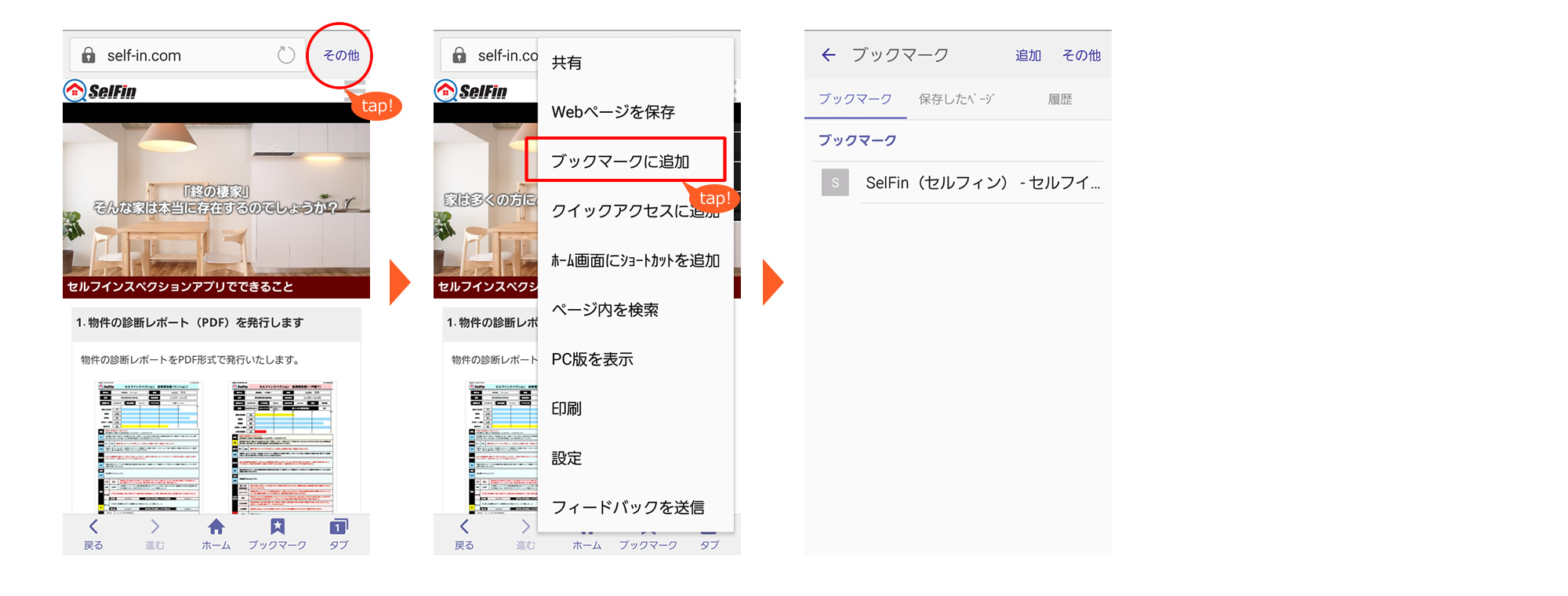
ブラウザでセルフィンTopを表示中に、画面上部の「その他」をタップし、表示されるメニューから「ブックマークに追加」をタップしてください。
-
3:以下のボタンを押して、スクリプトを全てコピーしてください。(Javascript~locationまで)
-
4:2で作成したブックマークを編集します。
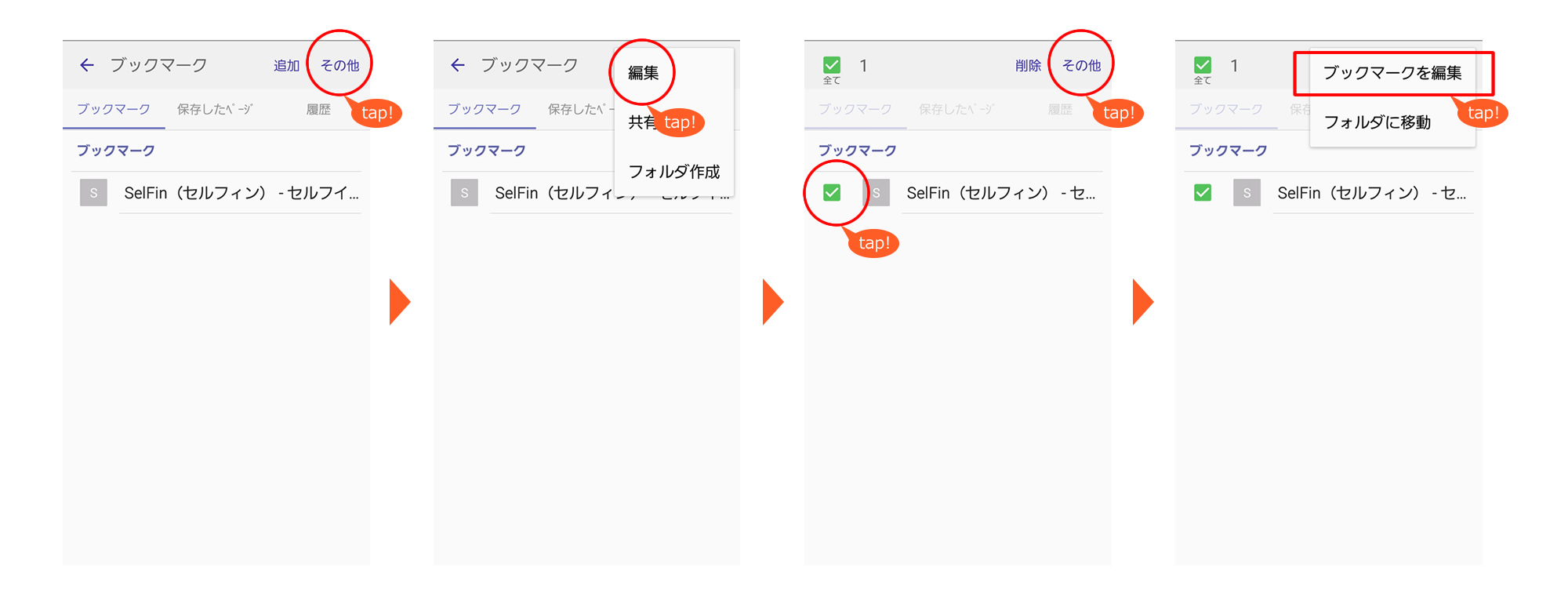
1:ブラウザのブックマークを押して、先ほどブックマーク追加したセルフィンを見つけてください。
2:セルフィンを見つけたら、タップせず、右上にある「その他」をタップし、表示されるメニューから「編集」をタップしてください。
3:セルフィンにチェックマークを付けて、右上の「その他」をタップして、表示されるメニューから「ブックマークを編集」をタップしてください。 -
5:ブックマークレットを作成します
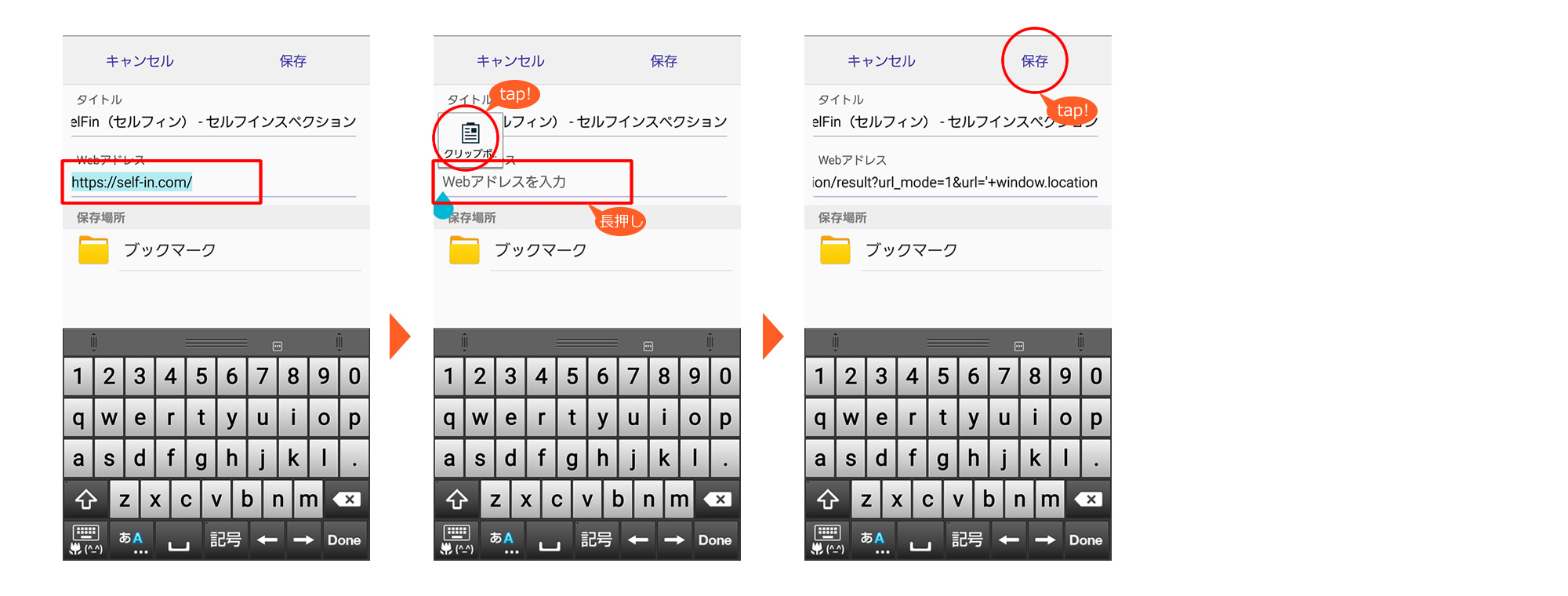
1:表示されているWebアドレスを消してください。
2:3でコピーしたアドレスをペーストして下さい。(「Webアドレスを入力」を長押し→ペーストをタップ)
3:ペーストしたら「保存」をタップしてください。これで、セットが終わりです。 -
6:ブックマークレットの使い方
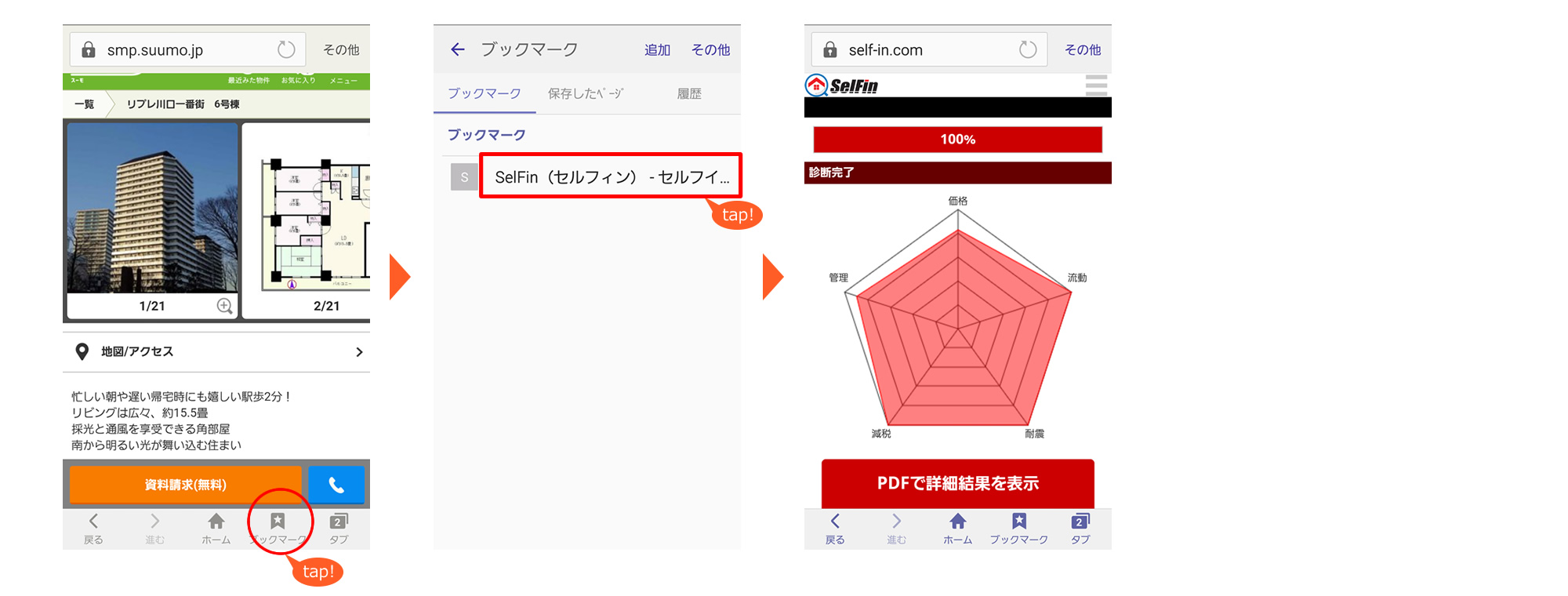
1:ポータルサイトを開き、調査したい物件を表示してください。ポータルサイトのアプリではなく、ブラウザで開いてください。
2:物件が表示されたら、最下部のブックマークをタップし、5で作成したブックマークレットを選択してください。(1回目だけ、ログイン画面が現れますので、ログイン後6を繰り返してください)
3:以後は気に入ったページでブックマークレットを選択するだけで、SelFinによる調査結果を簡単に表示できるようになります。